Auswahl eines Scan-Ziels¶
In diesem Dialogfeld können Sie Scan-Ziele konfigurieren. Selbst komplexe Pfade und URLs lassen sich mit wenigen Klicks zusammenfassen.
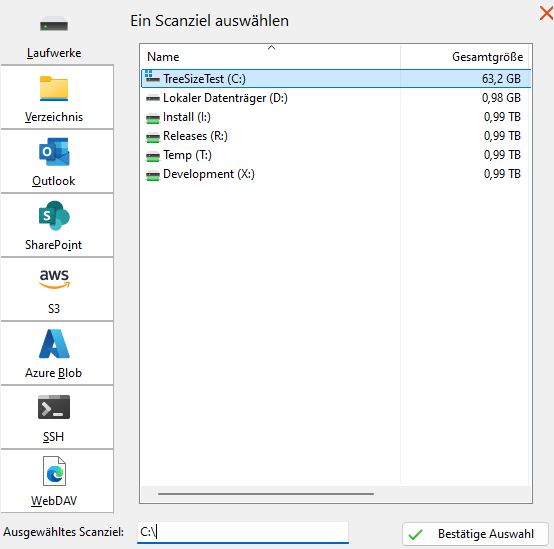
Alle verfügbaren Scan-Ziele sind auf der linken Seite des Dialogs aufgeführt.
Rechts kann das Verzeichnis, das im aktuell ausgewählten Scan-Ziel gescannt werden soll, angegeben werden, und im Falle von Cloud-/Remote-Zielen können dort auch die Zugangsdaten für die Verbindung eingegeben werden.
Der aktuell ausgewählte Pfad wird im Eingabefeld am unteren Rand des Dialogs angezeigt. Pfade (oder URLs) können auch in dieses Feld eingegeben werden, um den zu analysierenden Pfad so schnell wie möglich auszuwählen.
Klicken Sie auf die nebenstehende Schaltfläche, um den Scan zu starten.
Verfügbare Scan-Ziele¶
Sie können eines der unterstützten Scan-Typen auf der linken Seite des Dialogs auswählen, um ein komplexeres Scan-Ziel zu konfigurieren:
Laufwerke & Verzeichnisse¶
Für diese beiden Scan-Ziele kann das entsprechende Laufwerk oder Verzeichnis in der Liste oder im Verzeichnisbaum ausgewählt werden. Doppelklicken Sie auf ein Laufwerk oder einen Ordner, um den Scan sofort zu starten.
Outlook¶
Scannen Sie ein oder mehrere Outlook-Postfächer.
Postfach¶
Hier können Sie das zu analysierende Postfach auswählen.
Unterpfad (optional)¶
Hier kann ein Pfad oder Ordner innerhalb des Postfachs für den Scan ausgewählt werden. Das bedeutet, dass nicht das gesamte Postfach gescannt wird, sondern nur der entsprechende Unterpfad.
Google Drive¶
In diesem Bereich können Sie:
Sich bei Ihrem Google-Konto anmelden, wenn Sie noch nicht eingeloggt sind
Wählen, ob Sie eingeloggt bleiben möchten
Aus Ihrem Google-Konto ausloggen
Zusätzlich ist es möglich, den gescannten Pfad unten im Eingabefeld „Ausgewählter Pfad:“ des Dialogs auszuwählen:
Verwenden Sie
gdrive://odergdrive://*als Pfad, wenn Sie Ihren gesamten Speicher scannen möchten (außer Dateien, die ausschließlich in „Google Fotos“ verfügbar sind und nicht im regulären Google Drive angezeigt werden).Verwenden Sie
gdrive://<subpath>/<optional folder>, um einen bestimmten Unterpfad auf Ihrem Google Drive zu scannen.Es ist auch möglich, einen bestimmten Ordner zu scannen, indem Sie dessen URL aus Ihrem Browser in TreeSize einfügen.
Amazon S3¶
Scan eines Amazon S3-Buckets.
Bucket-Name¶
Der Name des Amazon S3-Buckets, den Sie scannen möchten.
Präfix (optional)¶
Das Präfix im jeweiligen Bucket, das analysiert werden soll. Wenn es beispielsweise einen Ordner namens „Ordner“ gibt und in diesem Ordner ein weiterer Ordner namens „Unterordner“ existiert, der analysiert werden soll, würden Sie das Präfix „Ordner/Unterordner“ verwenden.
Zugriffsschlüssel¶
Das Zugriffstoken des Benutzers, unter dem der Scan durchgeführt werden soll.
Geheimer Zugriffsschlüssel¶
Der geheime Zugriffstoken, das zum verwendeten Zugriffsschlüssel passt.
Azure Blob Storage¶
Scan eines Azure Blob Storage Containers.
Containername¶
Der Name des zu analysierenden Containers.
Virtueller Verzeichnisprefix (optional)¶
Analog zum Prefix für Amazon S3.
Speicher-Konto-Name¶
Eine Art von Benutzernamen, der verwendet wird, um eine Verbindung zum ausgewählten Container herzustellen.
Zugriffsschlüssel¶
Eine Art Passwort für die Verbindung zum ausgewählten Container.
SSH¶
Scan eines Linux- oder Unix-Dateisystems über SSH.
Servername¶
Analog zum Servernamen für SharePoint.
Pfad (optional)¶
Analog zum Pfad für SharePoint.
Benutzername¶
Benutzername zur Authentifizierung auf dem ausgewählten Server.
Passwort¶
Passwort zur Authentifizierung auf dem ausgewählten Server.
WebDav¶
Scan eines Ziels über das WebDav-Protokoll.
Servername¶
Analog zum Servernamen für SharePoint.
Pfad (optional)¶
Analog zum Pfad für SharePoint.